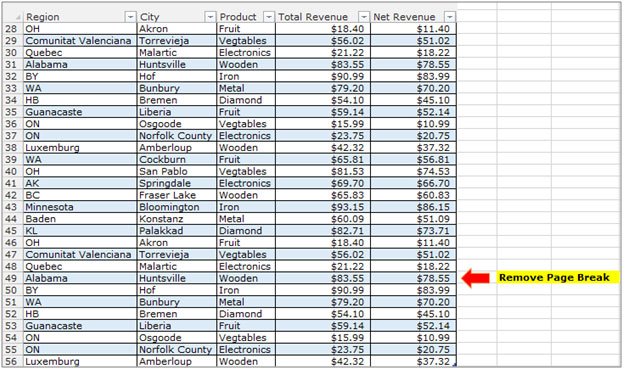Para insertar o quitar un salto de página en Excel
Microsoft Excel tiene la opción de Insertar y Eliminar saltos de página. En la pestaña «Diseño de página» en la cinta y en el grupo «Configuración de página», la opción «Salto» está disponible en Excel.
Insertar salto de página: esta opción se utiliza para imprimir las hojas de trabajo de un libro en páginas separadas.
La tecla de método abreviado para Insertar salto de página: – ALT <P <B <I Eliminar salto de página: – Esta opción se utiliza para eliminar el salto de página insertado.
La tecla de método abreviado para Eliminar salto de página: – ALT <P <B <R Vamos a entender cómo insertar un salto de página en Excel.
Tengo un dato en el rango A2: E56, en el que la columna A contiene “Región”, columna B “Ciudad”, columna C “Producto”, columna D “Ingresos totales” y columna E “Ingresos netos”.
Para insertar salto de sección o salto de página, siga los pasos que se mencionan a continuación: – * Seleccione la celda A2, vaya a la pestaña «Diseño de página» en la cinta.
-
En el grupo «Configuración de página», seleccione «Insertar salto de página» en el menú desplegable «Saltos».
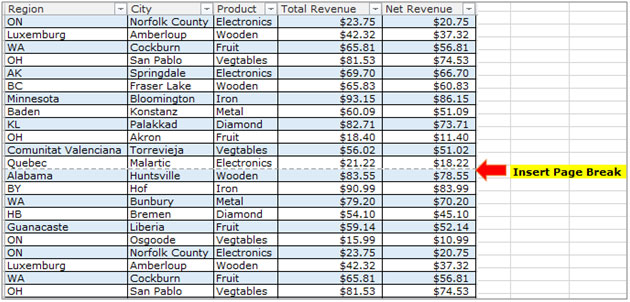
Veamos cómo eliminar el salto de página en Excel.
Para eliminar el salto de sección o el salto de página, siga los pasos mencionados a continuación: – * Seleccione la celda A2, vaya a la pestaña «Diseño de página» en la cinta.
-
En el grupo «Configuración de página», seleccione «Eliminar salto de página» del menú desplegable «Saltos».